【C4D XPRESSO 系列】3-4、卡车绑定XPRESSO沿曲线行走案例+模型简化显示
本节制作卡车沿着任意曲线运动,卡车运动和小汽车有什么区别呢,看完就知道了。另外为了大场景快速模拟,新增一键简化显示模型。
一、 制作思路描述:
本节制作卡车沿着任意曲线运动,卡车运动和小汽车有什么区别呢,看完就知道了。另外为了大场景快速模拟,新增一键简化显示模型。
二、 使用软件:
C4D:
使用主要功能:对齐曲线、目标、XPRESSO标签。
三、 最终效果:
四、 制作步骤:
1、导入卡车模型,并进行分组归类整理:
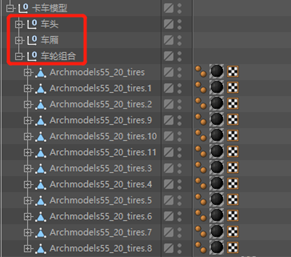
2、新建简化车体、XPRESSO、目标相机、地面等,新建物理天空等,搭建好场景:
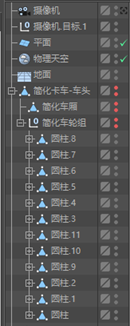
3、为所有简化车轮添加连接器及驱动器,为地面添加模拟→碰撞体标签,为简化车头、车体、车轮分别添加模拟→刚体标签:
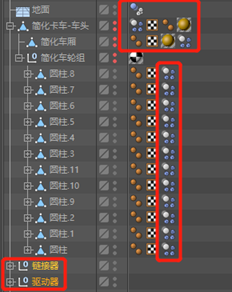
4、 为简化车头和车厢之间添加连接器,类型选择--球窝关节:
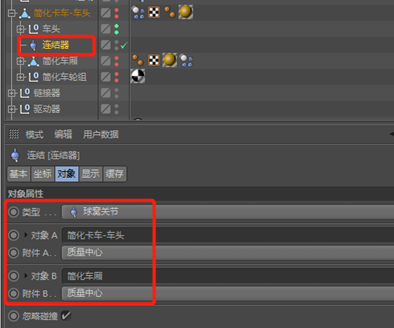
5、使用PSR转移,将简化模型对齐到实体模型:

6、将实体车头、车厢及车轮模型分别放置在简化模型下:
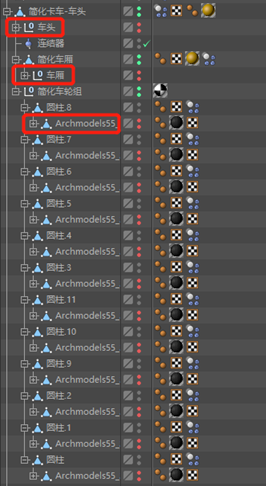
7、 新建空对象,作为运动控制组,添加用户数据,并添加XPRESSO标签:
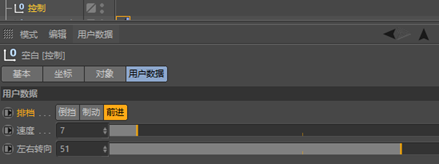
注:参数设置详见:【C4D XPRESSO 系列】3-2、汽车绑定案例之用户数据+XPRESSO控制
8、配置运动XPRESSO,用以控制简化车体驱动:
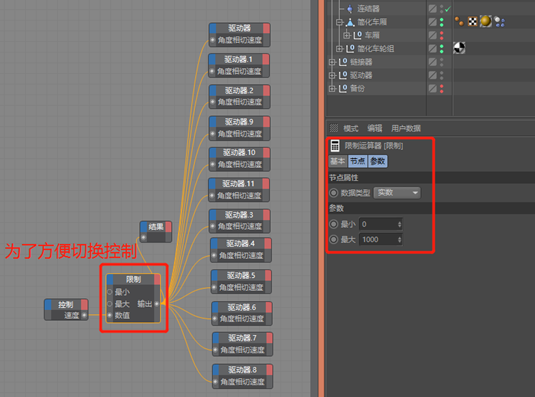
其中,添加限制节点,只是为了便于后期切换控制方式,驱动器太多,后期切换控制方式需要连线太多。
9、新建空对象,作为显示控制组,添加用户数据,并添加XPRESSO标签,修改数据类型为整数,用户界面为QR,循环选项添加如下内容:
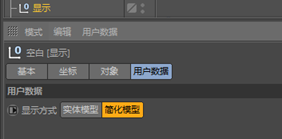
显示方式用户数据设置如下:

10、配置显示XPRESSO如下:
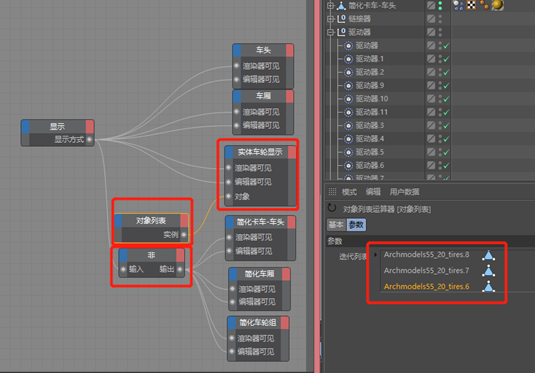
注:
a). 渲染器可见/编辑器可见端口对应输入关系:0-可见,1-不可见;
b). 显示节点输出0和1,0为实体模型,1为简化模型;
c). 显示节点输出1时,上面实体模型不可见,下面非节点将1转换为0,下面简化模型显示;
d). 显示节点输出0时,上面实体模型可见,下面非节点将0转换为1,下面简化模型不显示;
e). 此处实体车轮显示个对象列表的作用:因为实体车轮都在各个简化车轮的子集下,一一拖过来控制显示太麻烦,因此新建空对象,使用对象列表与其关联,通过控制空对象的显示来控制实体车轮的显示。
11、切换显示控制器下的标签,可以达到显示切换的效果:
简化模型
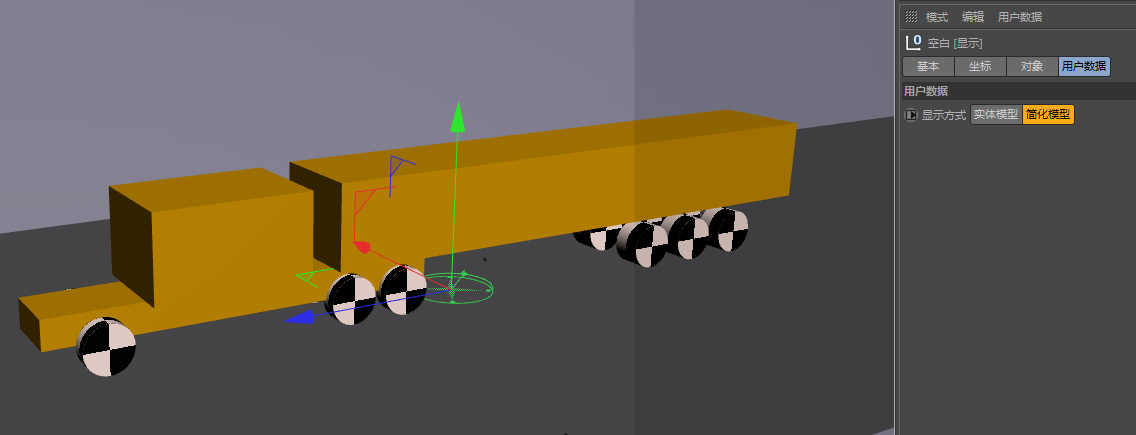
实体模型:
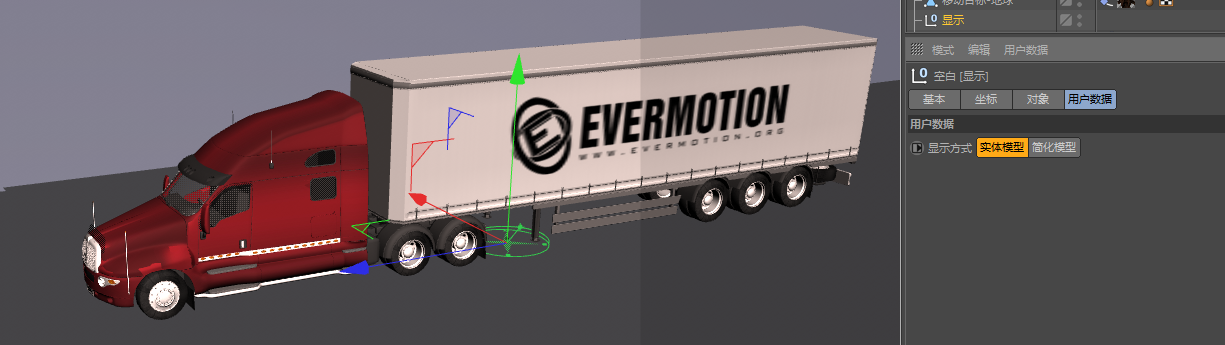
12、复制上节中的移动路径及跟踪小球,并适当调节移动路径的形状,使之符合卡车运行的规律:
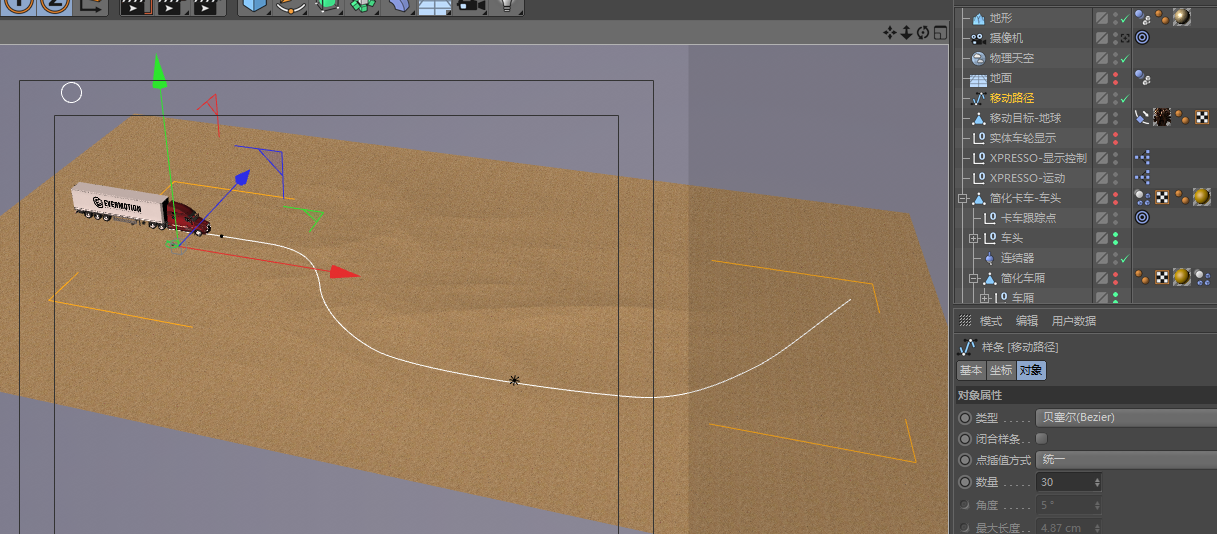
注:因为卡车车体很长,轮胎较多,因此拐弯半径比较大,调节曲线时要注意。
13、转向控制XPRESSO如下图所示:
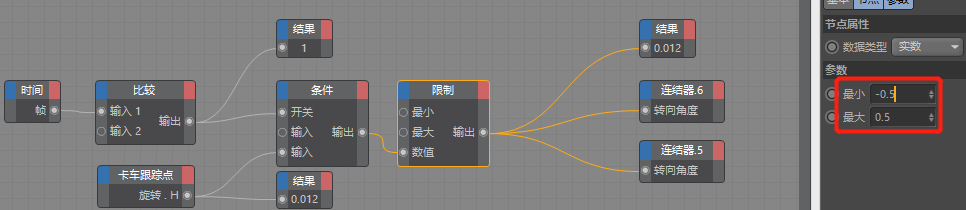
14、驱动控制XPRESSO如下图所示:
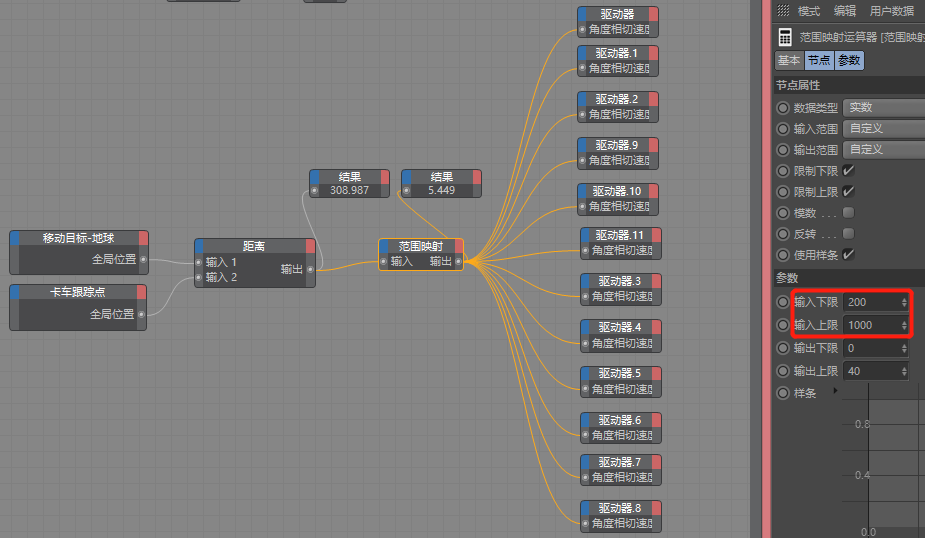
15、沿曲线运动及切换显示效果如下所示:
16、卡车和小汽车沿曲线运动的区别是:
卡车在车头与车厢连接处使用球窝关节连接器,而且卡车很长,拐弯半径大,设置曲线时不一样。
至此,本节案例结束,XPRESSO暂时研究到这,欢迎大家一起交流。















































































